
Michael Fisher
0
1519
249
Jide Technology Corporation upravo je pala masivan treće ažuriranje Remix operativnog sustava (OS). Remix OS 3.0 korisnicima omogućuje instalaciju Androida na gotovo bilo koji hardver. Kao i Linux, Remix izvrsno radi na sporijem ili starijem hardveru. Ako vam otpada truljenje od smeća, sada je savršeno vrijeme da ga iskoristite.
Želio bih zahvaliti Williamu Tocci Junior-u na preciznom i detaljnom vodiču za instalaciju. Bez njegove informirane stručnosti, ovaj članak ne bi postojao.
Zahtjevi hardvera i softvera
Jide preporučuje sustav sa sljedećim specifikacijama:
- Dvojezgreni procesor od 2,0 GHz.
- 2 GB RAM-a.
- Prazan pogon za pohranu od 8 GB. (VAŽNO: Remix OS će izbrisati ciljni pogon za pohranu ako je instaliran.)
Remix OS možete pokrenuti na znatno slabijem sustavu, iako s kaznama performansi. Unatoč tome, moj 1 GHz AMD-ov sustav Kabini pokreće svaku pojedinu aplikaciju koju sam isprobao s brzinom i fluidnošću. Evo snimke automobila sa sjedištem u Remixu na kojem sam radio:

Kao i svi mobilni operativni sustavi, on uključuje GPS navigaciju putem Google karata, mogućnost reprodukcije medija i streaming glazbe - među mnogim drugim značajkama. Gotovo svaka aplikacija u Androidu može se pokrenuti i na Remixu.
Remix OS dolazi na 32-bitnoj i 64-bitnoj varijanti na Jideovoj stranici za preuzimanje. Prije nego što nastavite s bilo kojim preuzimanjem, saznajte koja vam je verzija potrebna. Ako ne znate razliku, 32-bitna verzija radi u gotovo svim sustavima. Povrh toga možete preuzeti ili bujicu ili izravnu datoteku od hosting tvrtke. Od dva, preporučujem korištenje bujice, što zahtijeva korištenje torrent klijenta (za detalje pogledajte dolje). Moj omiljeni klijent je QBittorrent qBittorrent - polirani, jednostavni i pouzdani Cross-Platform BitTorrent klijent qBittorrent - polirani, jednostavni i pouzdani BitTorrent klijent na više platformi .
Prije nastavka trebat će vam sljedeći softver i hardver:
- 32-bitni (Preuzmi) ili 64-bitni (Preuzmi) Remix OS 3.0 (Preuzmi).
- Ovaj paket također sadrži alat koji instalira Remix OS na flash pogon.
- UNetbootin (preuzimanje, izborno).
- GParted (Preuzimanje, neobavezno).
- Torrent klijent 4+ najboljih BitTorrent klijenata kako biste maksimalno iskoristili svoja preuzimanja 4+ najboljih BitTorrent klijenata kako biste maksimalno iskoristili svoja preuzimanja BitTorrent je još uvijek pouzdan i prilično brz način za preuzimanje velikih datoteka. Možda nije najbolja metoda vani, ali ponekad je sigurna da je najlakša. Klijenti su dovoljno jasni i… za preuzimanje Remix OS (izborno).
- formatiran USB pogon s najmanje 8 GB.
- Trenutak formatiran USB pogon s najmanje 512 MB ili CD / DVD (opcionalno).
- Računalo na koje treba instalirati Remix OS.
Zamišljanje GParted na USB ili CD / DVD (neobavezno)
Tvrdi diskovi s GParted dijelovima GParted Live CD: Brzi način uređivanja primarnih particija [Linux] GParted Live CD: Brzi način uređivanja primarnih particija [Linux] Uređivanje particija izvan vašeg operativnog sustava. GParted Live CD je jednostavni Linux distributer koji možete koristiti za promjenu veličine particija - ili brisanje pogona u cijelosti. Izgrađen oko… i destruktivan je tako da ćete izgubiti sve podatke koji nastanjuju ciljni pogon. Imajte na umu da vam nije potreban GParted za instaliranje Remix OS-a, ali to znatno olakšava postupak. Ako ciljni tvrdi disk pati od problema s formatiranjem ili particiranjem, Remix OS neće raditi.
Sad kad ste upozoreni, evo kako implementirati GParted na USB pogon:
Umetnite flash pogon (najmanje 512 MB), DVD ili CD u računalo i pokrenite UNetbootin. Ova se datoteka nalazi unutar paketa koji sadrži Remix OS. Prvo morate raspakirati paket. Nakon što se UNetbootin učita, prvo provjerite radijski gumb za Diskimage. Drugi, kliknite na okvir s tri točke unutar nje i pronađite svoju sliku (koja je ISO datoteka koju morate raspakirati) od GParted. treći, odaberite flash pogon koju ste upravo umetnuli. Četvrti, odaberite U redu.
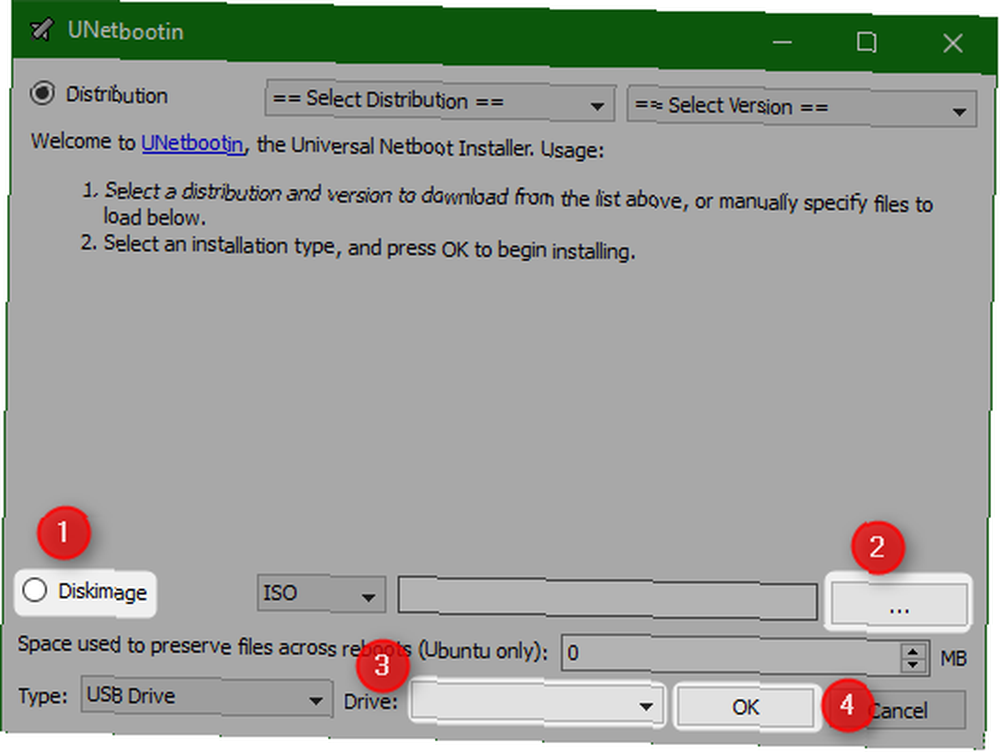
Imaging Remix OS 3.0 na USB pogonu ili DVD-u
Na isti način na koji ste zamislili GParted, koristite i Jideove promijenjen inačica UNetboointa za snimanje ISO sustava Remix na pokretački pogon. Program se nalazi unutar istog paketa koji sadrži ISO datoteku Remix OS-a. Naziv datoteke je “Remix_OS_for_PC_Installation_Tool”. Možete koristiti gore opisane korake. Jedina razlika između GParted i Remix OS-a je u tome što Remix OS-u treba USB pogon koji iznosi najmanje 8 GB. U službenim uputama Jidea spominje se da je potreban USB 3.0, ali s obzirom na to da ćete instalirati Remix na tvrdi disk, to možete zanemariti.
Prvo otpakujte datoteku i pokrenite program, kliknite na Pregledaj. Drugi, odaberite USB pogon (ne tvrdi disk). treći, odaberite ispravan flash pogon, ako ste umetnuli više USB flash pogona Četvrto i posljednje, pritisnite OK.
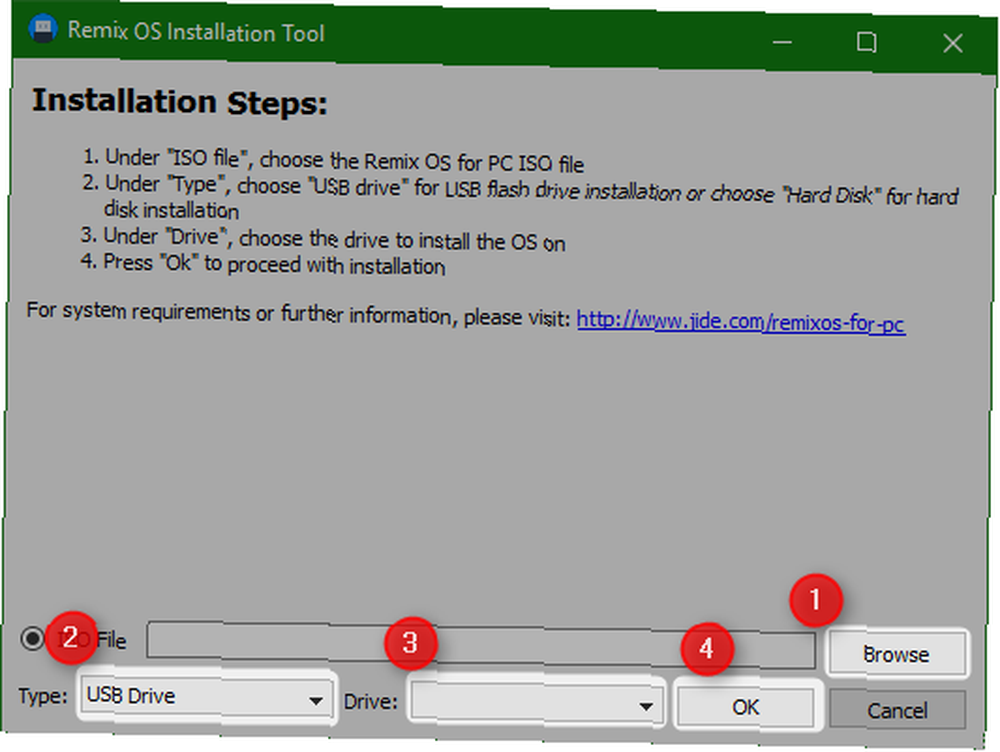
Jide pakira malo izmijenjenu verziju UNetbootina unutar zip datoteke koju ste preuzeli s njihove web stranice. Preporučam ovu upotrebu za prikaz Remixa na pogonu za pokretanje.
Koristite GParted za čišćenje ciljnog pogona (neobavezno)
Nakon što zamislite Gparted i Remix OS na pogonskim pogonima, umetnite GParted pogon u ciljni stroj i pokrenite svoje računalo. Prije nego što se potpuno digne, dodirnite ili tipku F10, F11 ili F12. Specifična pritisnuta tipka ovisi o vašem sustavu, ali većina sustava za pokretanje odabire F12 tipku. Možda nećete trebati ili nemojte onemogućavati sigurno pokretanje sustava u UEFI. Za one koji su samo upoznati s BIOS-om, evo kako pronaći imate li BIOS ili UEFI Kako provjeriti koristi li vaše računalo UEFI ili BIOS firmver Kako provjeriti koristi li vaše računalo UEFI ili BIOS firmver Ponekad prilikom rješavanja problema morat ćete znati je li vaše računalo koristi UEFI ili BIOS. Evo kako možete provjeriti s lakoćom. .
Nakon dugog procesa inicijalizacije, GParted prikazuje dva izbornika. Većina korisnika može upisati ulaz u sve izbornike, ali u slučaju da želite vodič, slijedite ove korake. Najprije na izborniku Konfiguriranje podataka o konzoli, pritisnite Enter.
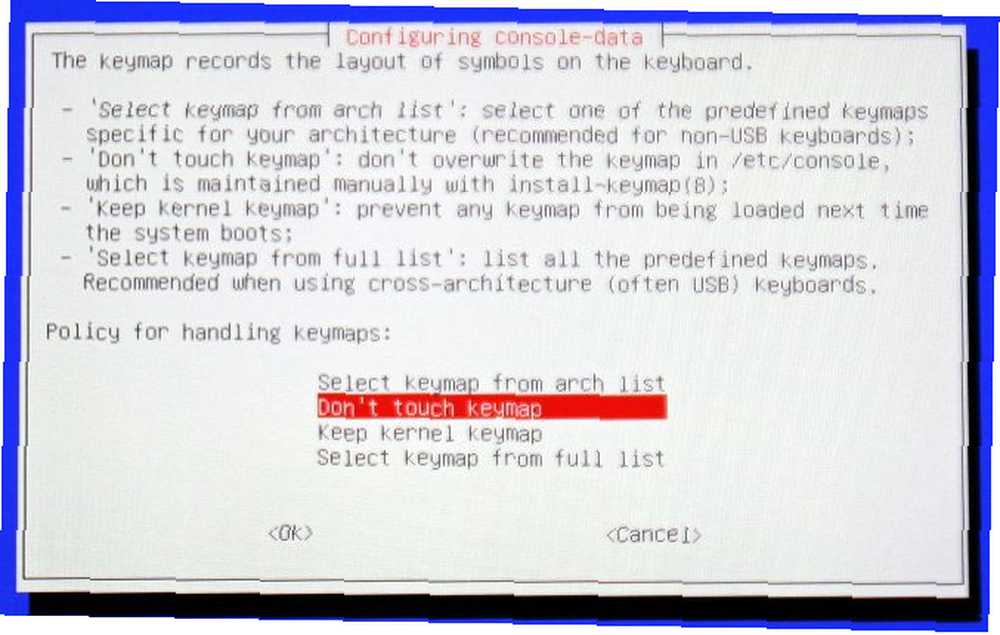
Drugo, na izborniku jezika tipkovne mape, pritisnite Enter ako ste američki govornik. U suprotnom, upišite broj povezan s vašim materinjim jezikom i pritisnite Enter.
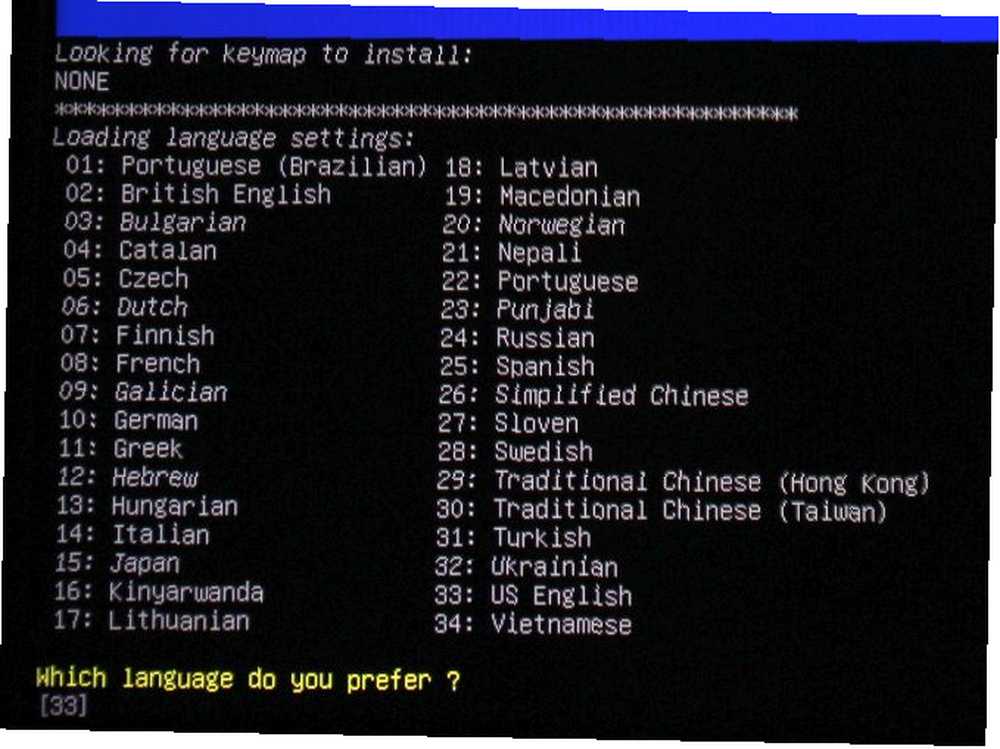
Nakon nekoliko zaslona za učitavanje, pojavit će se GParted sučelje. Trebali biste vidjeti sljedeći izbornik:
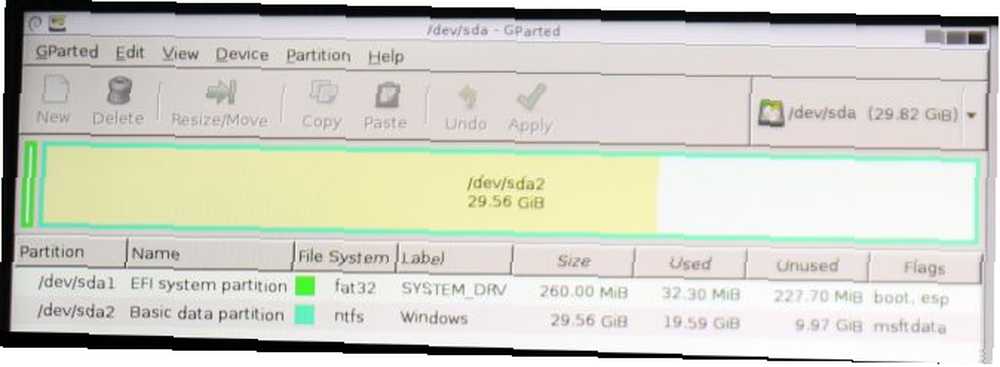
Ako na disku vidite bilo koje particije, trebate ih izbrisati. Prvi, desni klik na ulazu i odaberite Izbriši iz kontekstnog izbornika. Drugi, odaberite Primjeni od opcija na vrhu GParted sučelja. Ako imate više tvrdih diskova, provjerite jeste li odabrali ispravni. Ako to ne učinite, uništit ćete vaše podatke.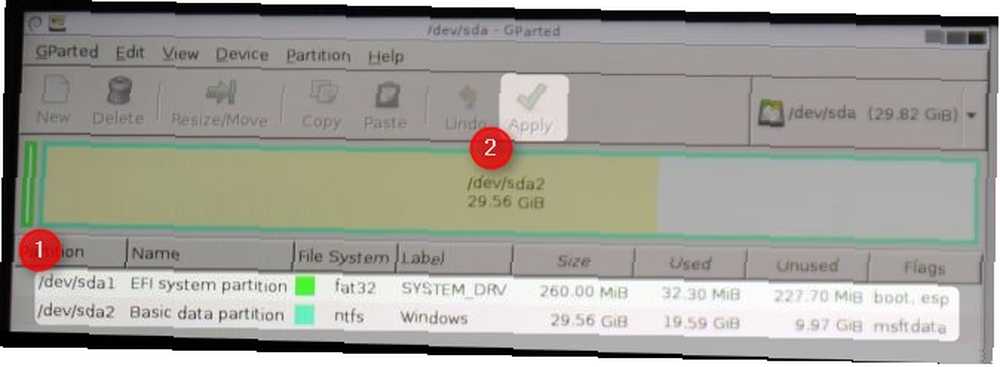
Sad kad imate čist pogon za pohranu, potrebna vam je particija. Prvi, odaberite Uređaj s vrha zaslona i kliknite lijevom tipkom Stvori tablicu particija. Drugi, lijevi klik Primjeni. To stvara novu tablicu particija na vašem disku. Primit ćete upozorenje da će se vaši podaci izbrisati. Odaberite Primjeni. Sljedeći korak: stvorite particiju na disku.
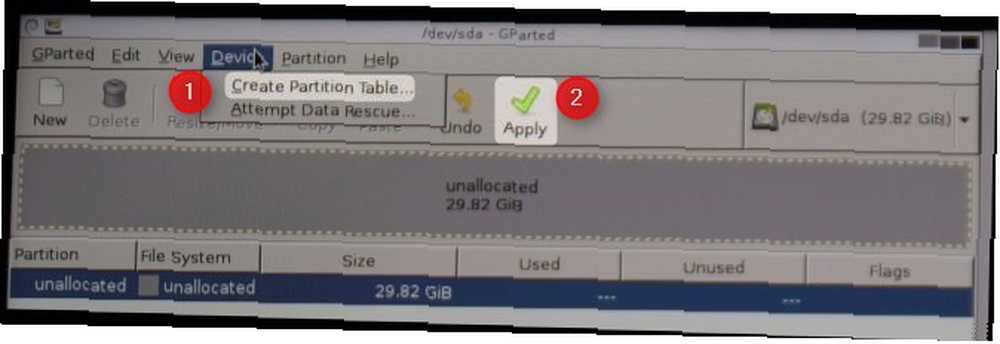
Prvi, lijevi klik na Particiju s vrha sučelja i odaberite Novo. Zatim lijevi klik Primjeni.
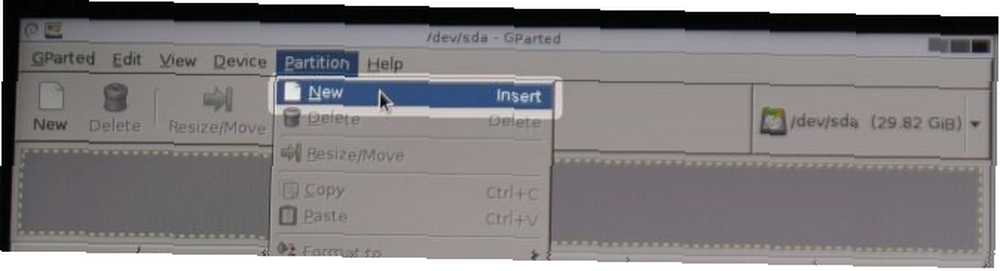
Sljedeći će izbornik prikazati veličinu particije. Zadana veličina i datotečni sustav (EXT4) savršeno funkcioniraju. Samo lijevom tipkom miša kliknite Dodaj. Sada ste spremili pogon za pohranu za Remix OS. Iz GParteda možete izaći klikom na crni kvadrat u gornjem desnom kutu zaslona. Iz GParted aplikacije možete izaći dvostrukim klikom na crvenu ikonu izlaza. Izvadite GParted pogon iz vašeg računala kad se to zatraži.
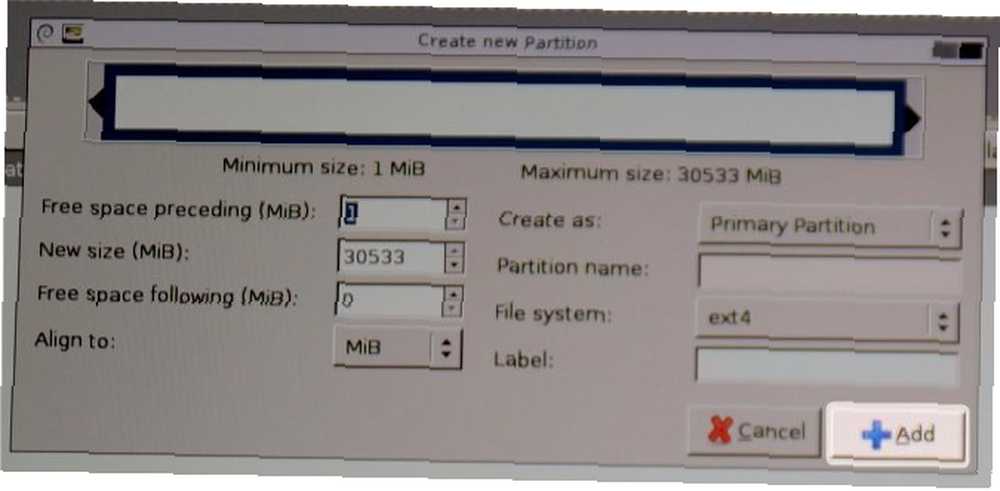
Instaliranje Remix OS-a na tvrdi disk
Ovaj je korak najsloženiji od svih koraka u ovom vodiču. Prvo morate dizanje sustava s pogona Remix OS instaliran pomoću odgovarajućeg F-tipka (obično F12). Drugi, vrhunac (ali još uvijek nemojte pokrenuti postupak instalacije) mogućnost za Resident mode i pritisnite E.
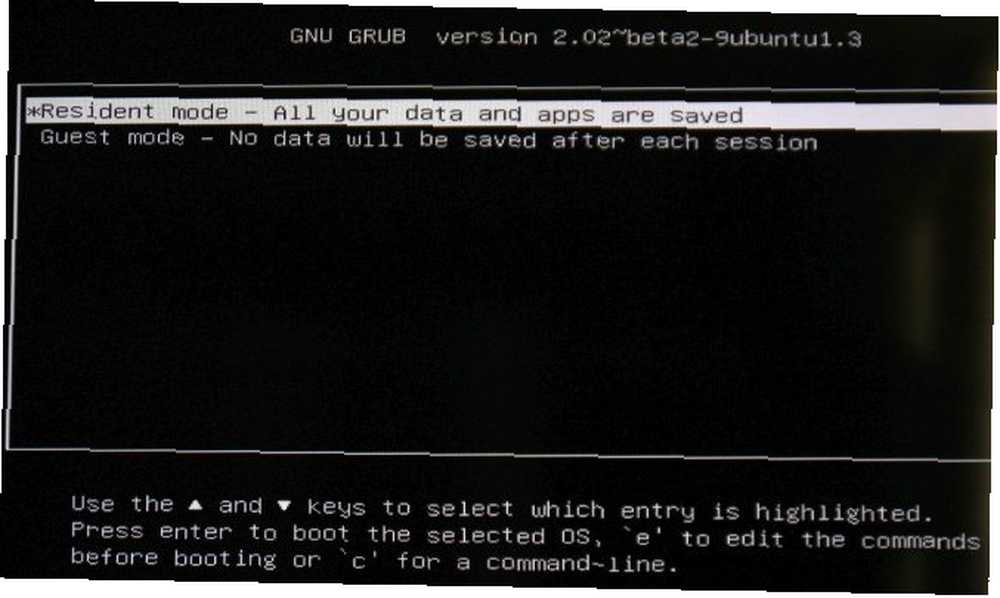
Vidjet ćete popis Linux (ili UNIX) naredbi. Upotrijebite tipke za usmjeravanje na tipkovnici za dođite do unosa "DATA = USB_DRIVE_1" i zamijenite ga s "Instalirati = 2". To bi trebalo izgledati ovako prije nego što uredite tekst (neželjeni tekst je kružio crvenom bojom):
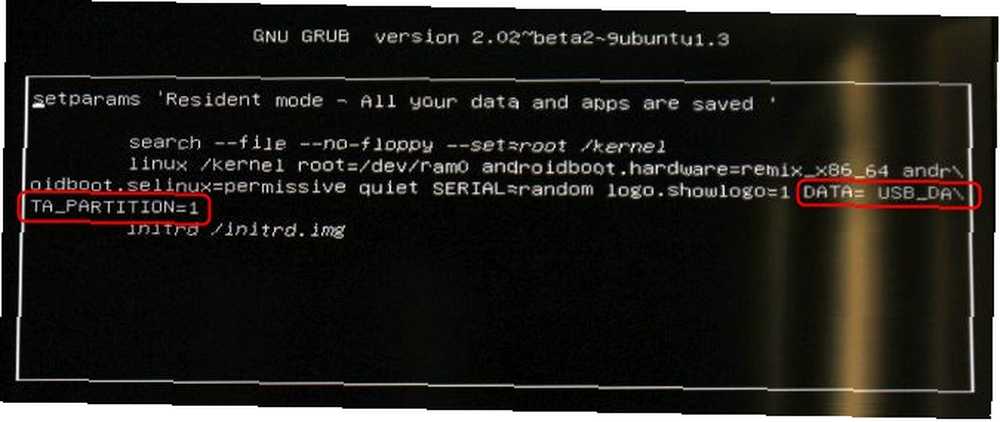
Nakon uređivanja teksta trebao bi izgledati ovako:

Ne zaboravite da je Linux razlikuje velika i mala slova, pa se morate pridržavati kućišta slova. Nakon što se provjeri je li ispravna naredba uređena u, pritisnite F10. Proces instalacije trebao bi započeti. Instalacija i početno pokretanje mogu trajati čak 30 minuta.
Nakon što se završi, dobit ćete upit za instaliranje na engleskom ili dva različita kineska dijalekta. Želite engleski jezik, najvjerojatnije.
Instaliranje Trgovine Google Play
Remix 3.0 podrazumevano uključuje Trgovinu Play, iako je za aktiviranje potrebna aktivacija. Ako nemate pristup internetu, ovaj korak neće uspjeti. Srećom, Remix uključuje svu podršku za upravljačke programe sadržane u Linuxu.
Postupak je jednostavan: dvaput kliknite na Aktivator Play s radne površine Remix OS. Odatle ćete ući u vodeni postupak konfiguracije aktivacije.

Korištenje Remix OS 3.0: Što je novo?
Nekoliko je velikih razlika između Remix OS 2.0 (pregled Remix OS 2.0 Real, alternativa utemeljena na Androidu za Windows: Remix OS 2.0 Real, Android alternativa za Windows: Remix OS 2.0) i Remix OS 3.0. Prvo, Remix OS 3.0 zasnovan je na Android Marshmallowu (što je Android Marshmallow? Android 6.0 Marshmallow: što jest i kada ćete ga dobiti? Android 6.0 Marshmallow: što jest i kada ćete ga nabaviti; Android Marshmallow je ovdje - ali zašto bi ti bilo stalo?). Marshmallow donosi poboljšana dopuštenja aplikacija, poboljšane mogućnosti rezanja i lijepljenja, bolje mogućnosti prevođenja, poboljšanja trajanja baterije i još mnogo toga. Drugo, također ima nekoliko ugrađenih aplikacija. Najvažnije među njima: Google Play Store. To znači da Remix prima puni pristup do ogromnog spremišta Android aplikacija.
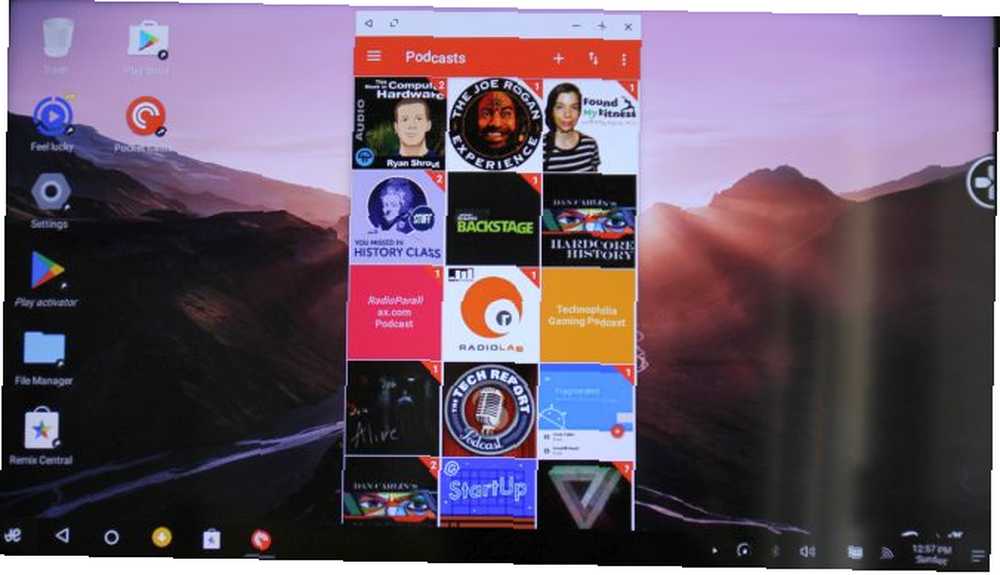
Ako instalirate Remix OS 3.0?
Ako imate staro računalo, onda Da. Remix OS 3.0 bilježi sve nevjerojatno o Androidu i čini ga instaliranim na većini hardvera. Iako nije potpuno otvoreni izvor, Remixovi programeri u potpunosti se pridržavaju licenci otvorenog koda.
Kao i njegov prethodnik, Remixova treća iteracija sa sobom donosi izvrsnu kompatibilnost aplikacija i sustava. Većina sustava x86 ne može pokrenuti većinu Androidovih aplikacija zbog temeljnih logičkih razlika između ARM koda i x86. Remix koristi metodu koja se naziva ARM emulacija, koja omogućava x86 sustavima da zaobiđu ovo ograničenje. Ukratko, ako volite niske zahtjeve za Linuxom, ali ne volite njegov ekosustav, Remix OS 3.0 može vas osvojiti.
?











